使用ai设计立体的地图图标的步骤
使用ai设计立体的地图图标的步骤
ai中想要画地图,该怎么画地图图形呢?下面我们就来看看ai画地图图标的教程。
1、新建一个800X600像素的文件,颜色模式RGB模式。

2、用矩形工具绘制两个长方形,细长的那根倾斜一下,然后在垂直复制一根。
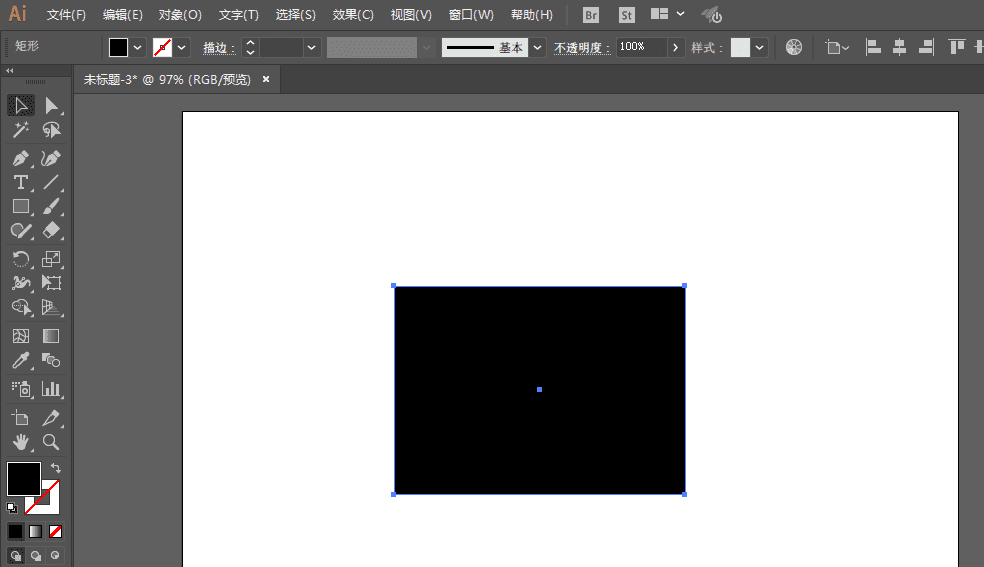
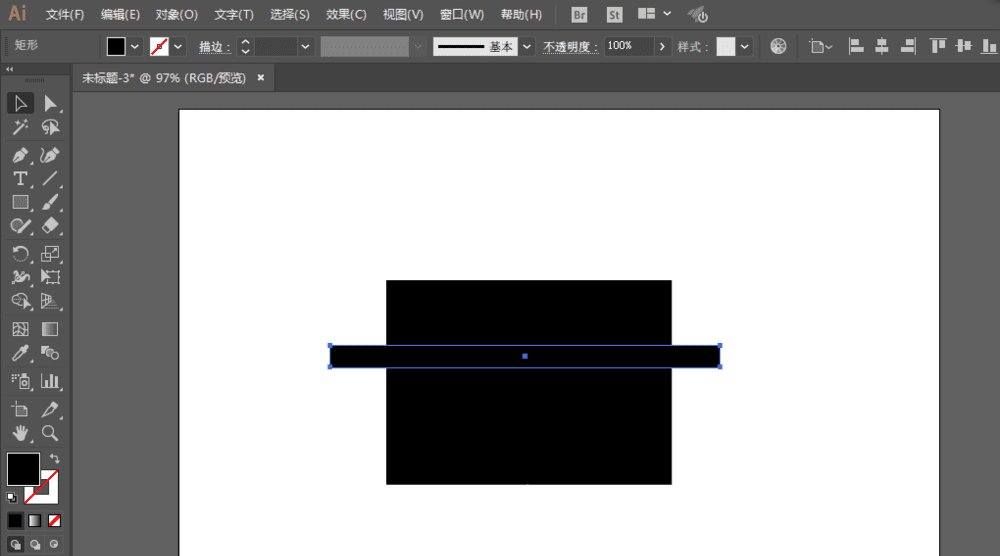
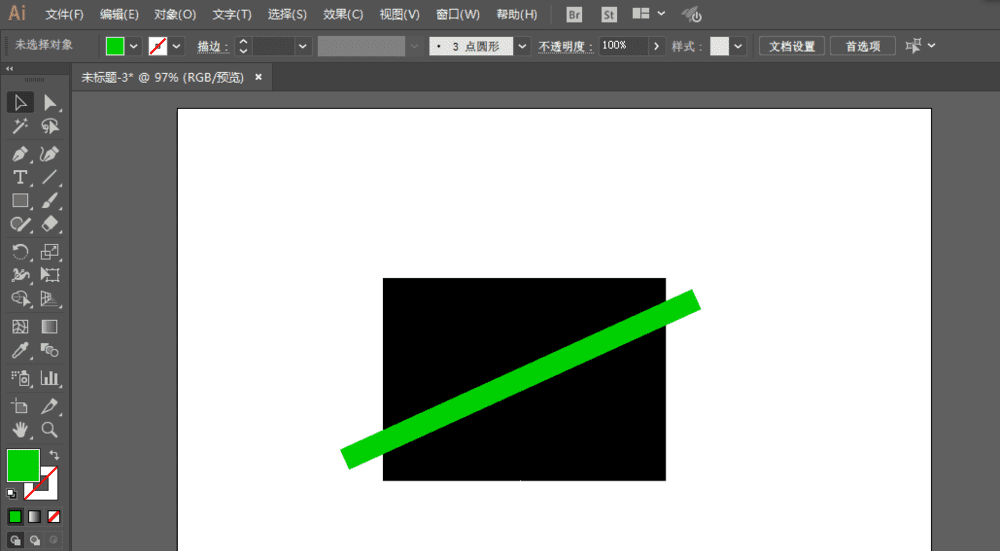
3、全选然后用形状生成工具去掉不要的部分,再分别填充各自的颜色。
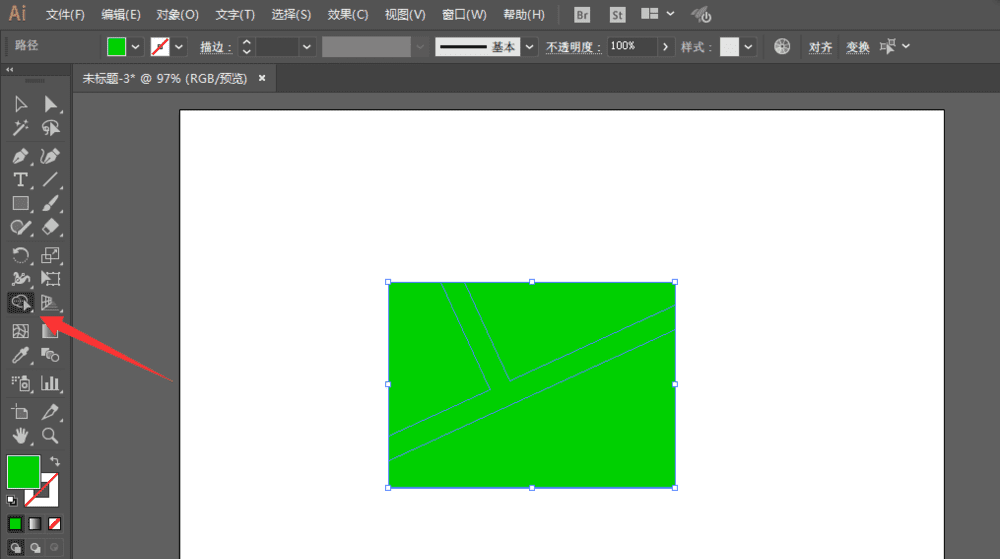
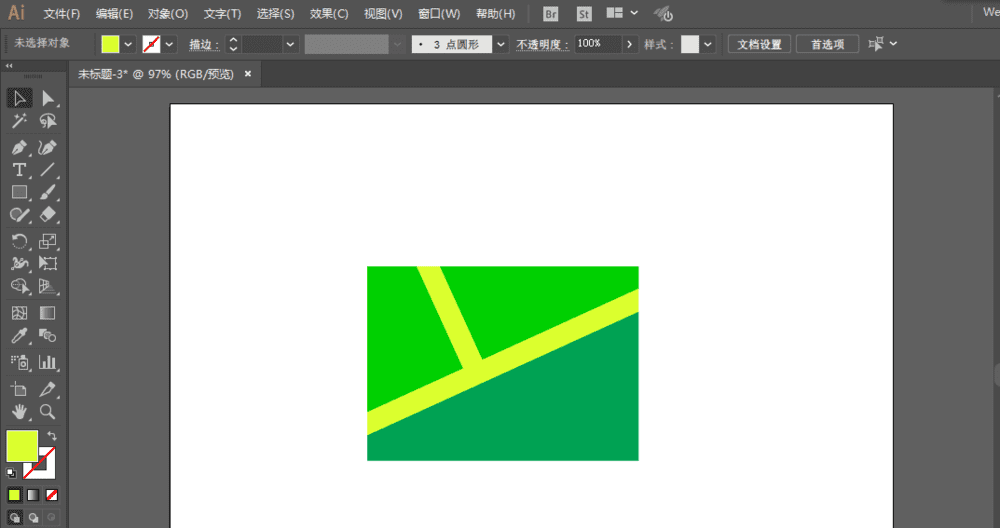
4、用矩形工具绘制一个长方形,然后进行分割,得到三份。
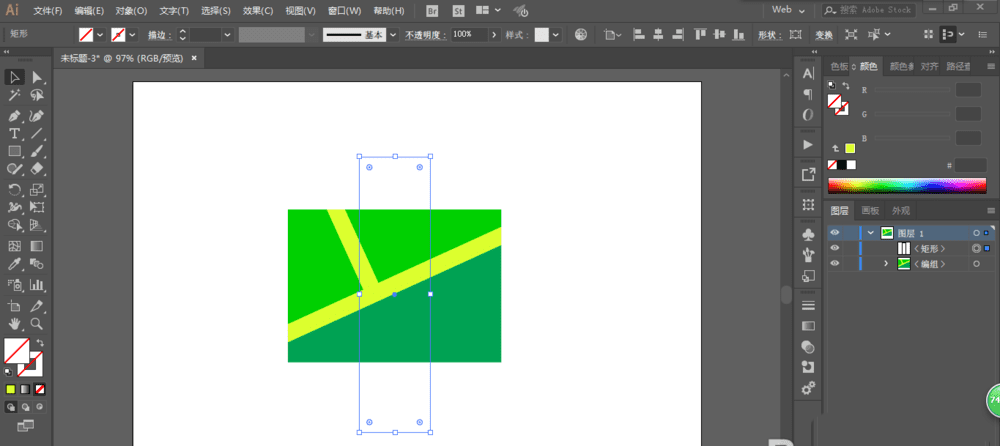
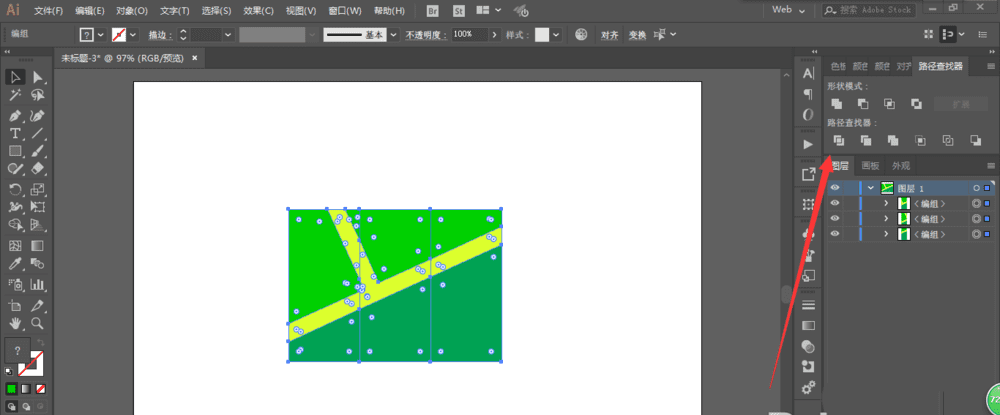
5、三份分别进行倾斜,调整参数。
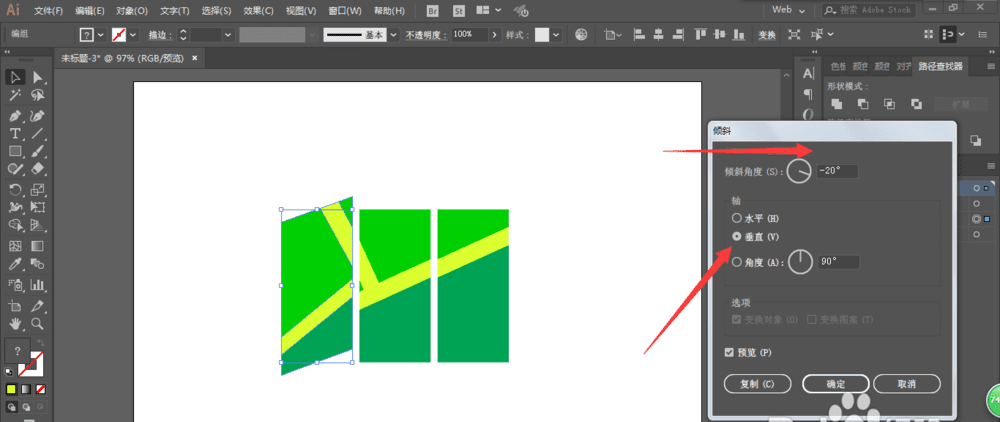
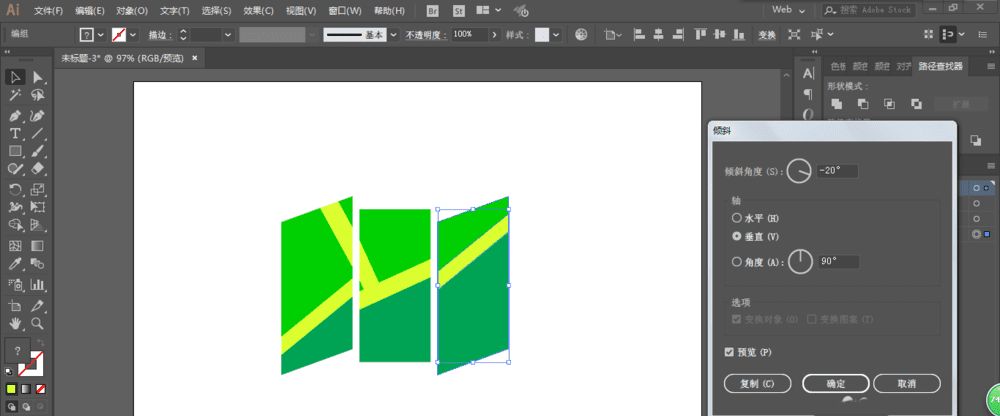
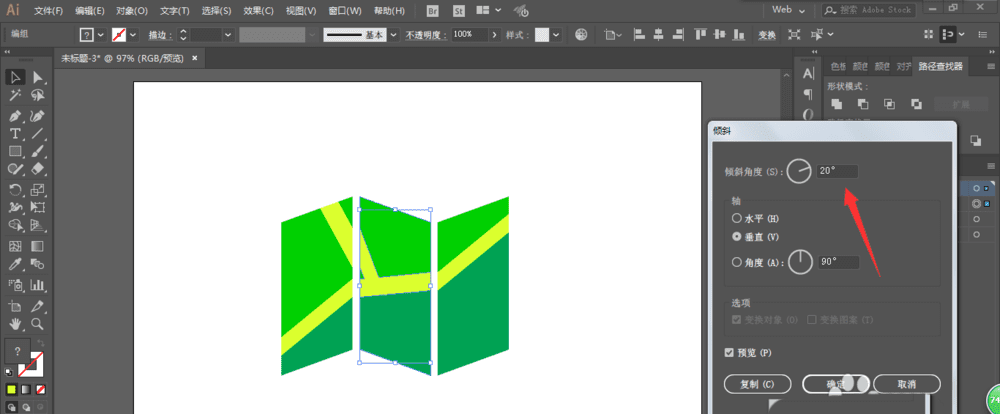
6、再加个底层背景,然后调整一下颜色即可完成。
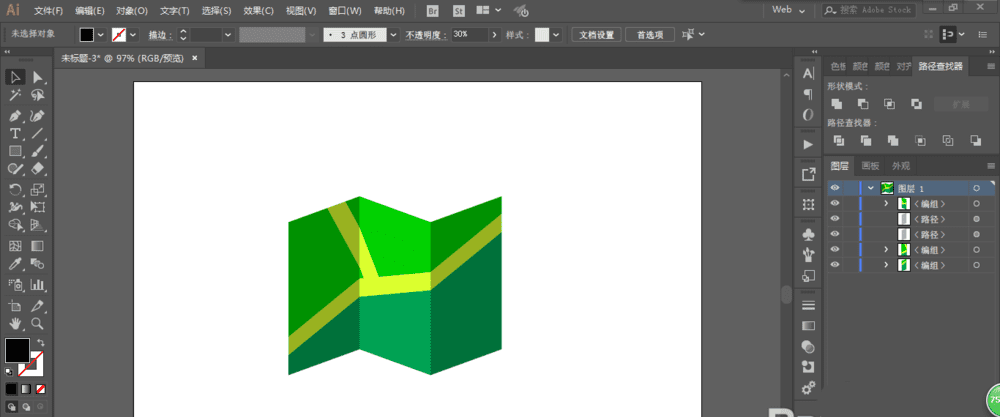
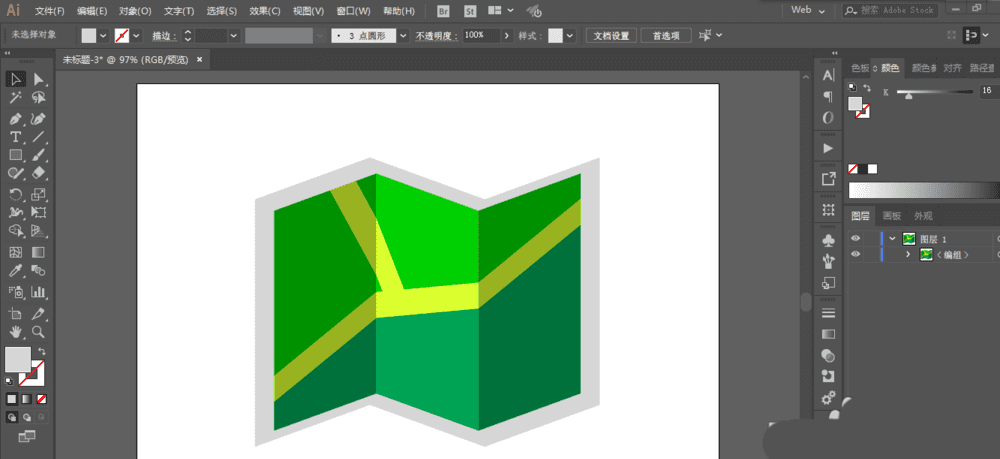
以上就是ai画地图标志的教程,希望大家喜欢,请继续关注路饭。